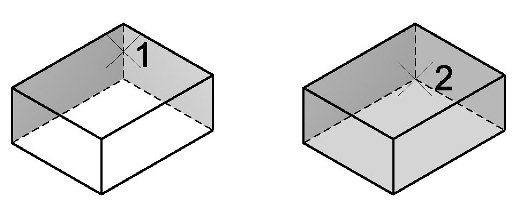Auswählen von Flächen auf einem Volumenelement
Wenn Sie mit Feature-basierten Volumenelementen arbeiten, werden mit dem Zeiger standardmäßig nur die Flächen ausgewählt, die in einer Ansicht sichtbar sind. Das bedeutet, dass der Zeiger die Flächen, die in der Realität durch Teile des Volumenelements verdeckt wären, ignoriert. Nehmen Sie beispielsweise ein rechtwinkliges Platten-Feature, das in einer isometrischen Ansicht angezeigt wird. Standardmäßig werden nur die Draufsicht, die Vorderansicht und die linken Flächen der Platte hervorgehoben, sobald der Zeiger über diese Flächen gleitet.
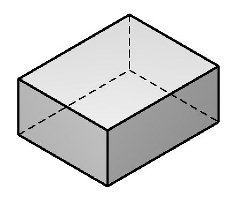
Standardmäßig wählt der Zeiger also nur die Flächen, die auch in der Realität sichtbar wären, wie die schattierten Flächen in der Grafik.
Im Drahtmodellanzeigemodus, in dem alle Flächen sichtbar sind, können beliebige Flächen des Volumenelements bearbeitet werden, ohne dass ihre Sichtbarkeit in der Realität eine Rolle spielen würde. Genau das ist mit MicroStation möglich. Um beispielsweise eine Fläche auf der Rückseite einer Platte auszuwählen, fangen Sie zunächst eine gemeinsame Kante oder Ecke und bewegen den Zeiger anschließend über die Fläche, die Sie hervorheben möchten, bevor Sie die Fläche mit einem Datenpunkt akzeptieren. Im Anschluss an die Auswahl des Fangpunktes auf der Kante oder Ecke werden nur die Flächen hervorgehoben, die eine gemeinsame Kante oder Ecke aufweisen.